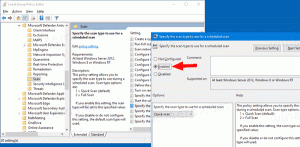Windows10のナビゲーションペインからLinuxを削除する
Windows 10バージョン1903「2019年4月の更新」には、WSL機能に加えられた多くの興味深い変更と改善が含まれています。 これらには、ストア内の追加のディストリビューション、FileExporerからWSLファイルを参照する機能などが含まれます。 Linuxファイルシステムへのより高速なアクセスを提供するために、新しいアイテムLinuxがファイルエクスプローラーに表示されます。 削除することに興味がある場合は、次の方法で削除できます。
広告
LinuxをWindows10でネイティブに実行する機能は、WSL機能によって提供されます。 WSLはWindowsSubsystem for Linuxの略で、当初はUbuntuのみに制限されていました。 WSLの最新バージョンでは 複数のLinuxディストリビューションのインストールと実行 MicrosoftStoreから。

後 WSLを有効にする、ストアからさまざまなLinuxバージョンをインストールできます。 次のリンクを使用できます。
- Ubuntu
- openSUSE Leap
- SUSE Linux Enterprise Server
- Kali Linux for WSL
- Debian GNU / Linux
もっと。
ファイルエクスプローラーのLinuxアイテム
Windows 10バージョン1903「April2019Update」を使用すると、WindowsからLinuxディストリビューション内のすべてのファイルに簡単にアクセスできます。 この記事の執筆時点では、この機能はWindows10ビルド18836に実装されています。 19h1ブランチに向かう途中なので、次のビルドで確認します。
ファイルエクスプローラーは、パス\\ wsl $ \の下の仮想ネットワーク共有としてdistroファイルを表示します

また、それは新しいが含まれています Linux ナビゲーションペインのエントリ。 インストールされているディストリビューションが専用のフォルダーに含まれています。 LinuxフォルダーのDistroショートカットをたどると、現在利用可能なすべてのWSLディストリビューションが表示されます。

ナビゲーションペインにWSLの追加アイテムがない場合は、レジストリを調整して簡単に非表示にできます。 記事で詳細に説明されているように、WSLファイルはファイルエクスプローラーとコマンドプロンプト/ PowerShellで引き続きアクセスできます Windows10からWSLLinuxファイルにアクセスする.
次のスクリーンショットは、ナビゲーションペインから削除されたLinuxエントリを示しています。

Windows10のナビゲーションペインからLinuxを削除するには
- 次のZIPアーカイブをダウンロードします。 ZIPアーカイブをダウンロードする.
- ZIPアーカイブの内容を任意のフォルダーに抽出します。 ファイルをデスクトップに直接配置できます。
- ファイルのブロックを解除する.
- をダブルクリックします ナビゲーションpane.regからLinuxを削除します それをマージするファイル。

- ナビゲーションペインでLinuxアイコンを復元するには、提供されているファイルを使用します Linuxをナビゲーションpane.regに追加します.
完了です!
使い方
上記のレジストリファイルは、レジストリブランチを変更します
HKEY_CURRENT_USER \ Software \ Classes \ CLSID \ {B2B4A4D1-2754-4140-A2EB-9A76D9D7CDC6}
ヒント:方法を見る ワンクリックでレジストリキーに移動します.
Linuxエントリを非表示にするには、そこに新しい32ビットDWORD値を作成する必要があります。 システム。 IsPinnedToNameSpaceTree 値データは0のままにします。 注:あなたが 64ビットWindowsを実行している それでも、32ビットのDWORD値を作成する必要があります。

この値を1に設定すると、再び表示されます。 値を削除すると、Windowsのデフォルトに戻ります。
それでおしまい。
興味のある記事:
- Windows10でのWSLLinuxディストリビューションのエクスポートとインポート
- Windows10からWSLLinuxファイルにアクセスする
- Windows10ビルド18836はファイルエクスプローラーでWSL / Linuxファイルシステムを表示します